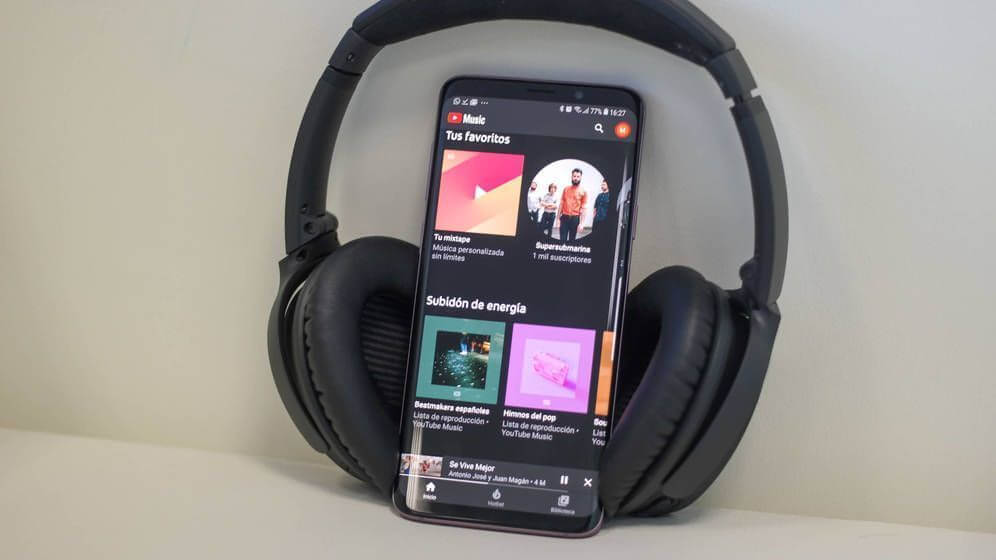Los servicios de streaming de música han tomado una popularidad importante en los últimos años, Spotify y Apple Music lideran el sector siendo los servicios con más clientes suscritos.
Sin embargo, Google quiere hacerles competencia con su nuevo servicio conocido como YouTube Music, el cual ofrece algunos beneficios interesantes que podrían hacerte olvidar a Spotify, Apple Music o cualquier otro servicio de música en streaming.
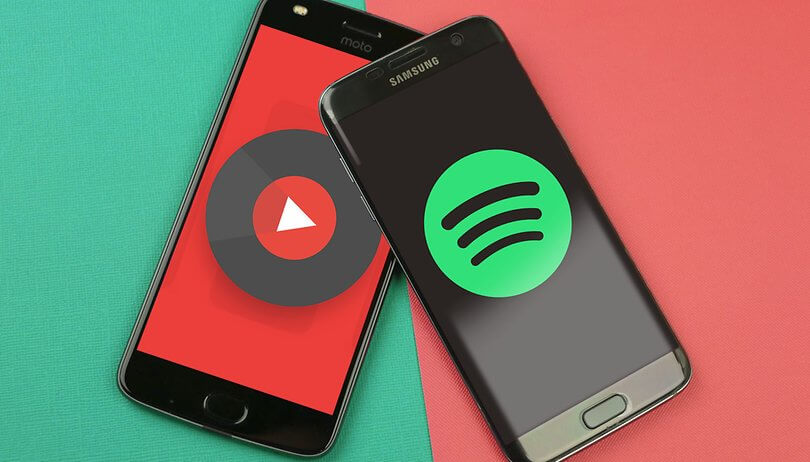
YouTube Music es otra de las plataformas a las que acuden más cantidad de usuarios, para escuchar música y reproducir todo tipo de vídeos. Esto hace que muchos usuarios quieran tener sus listas de reproducción de Spotify en YouTube, por eso, vamos a mostrar 4 métodos para pasar tus listas de Reprocuccion de Spotify a YouTube.
1. PLAYLIST BUDDY
Playlist Buddy es un servicio web gratuito con publicidad. Sin embargo, estos no son anuncios emergentes.
En el momento de transferir tu lista de reproducción de Spotify a YouTube Music, solo notarás los banners. Todo el sitio fue construido para hacer una sola cosa. ¡Ningún otro sitio de transmisión de música es compatible en este momento! Visite el sitio web e inicie sesión con su cuenta Spotify.
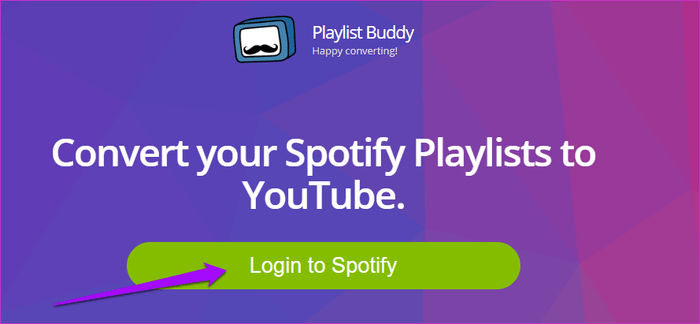
Verás todas las listas de reproducción a la izquierda. Ahora elije uno o más e inicia sesión con tu cuenta de Google en YouTube.

Una vez que esté dentro, verás un nuevo botón llamado “Convertir lista de reproducción”(Convert Playlis), Haga click ahí.

Mientras el proceso se va realizando, verás un par de anuncios en la parte inferior de la pantalla. Solo tienes que cancelarlos para que continue con los pasos.

Una vez que se complete el proceso, encontraras tu lista de reproducción de Spotify en YouTube Music.
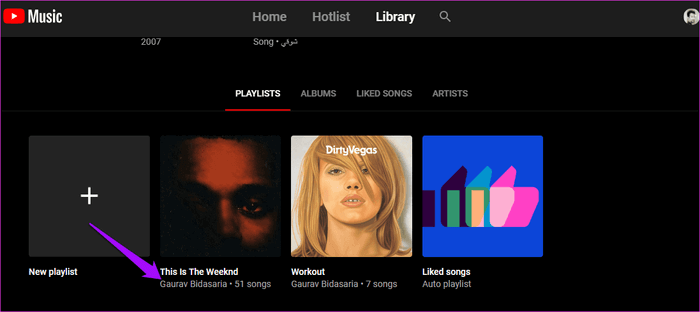
Playlist Buddy también se puede usar para convertir tus listas en un archivo CSV.
2. SONGSHIFT
Songshift ofrece una aplicación solo para iOS pero no para versiones web o Android. Eso lo hace un poco limitado cuando se trata de plataformas, pero la aplicación es realmente buena. Cuando inicie la aplicación por primera vez, se le pedirá que conecte su música. Haga Click ahí para iniciar sesión en Spotify.
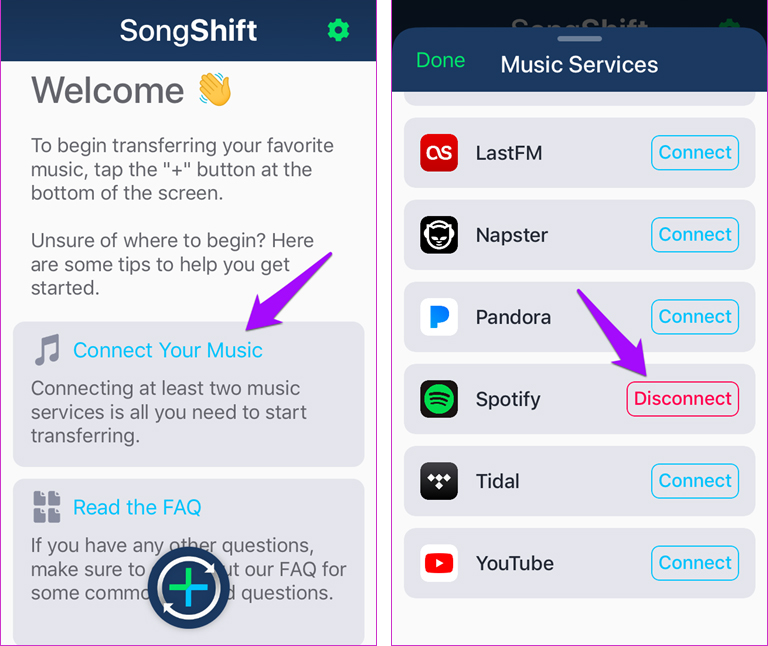
Ahora, haga click en el ícono “+” y selecciona Configurar como fuente (Setup as Source).
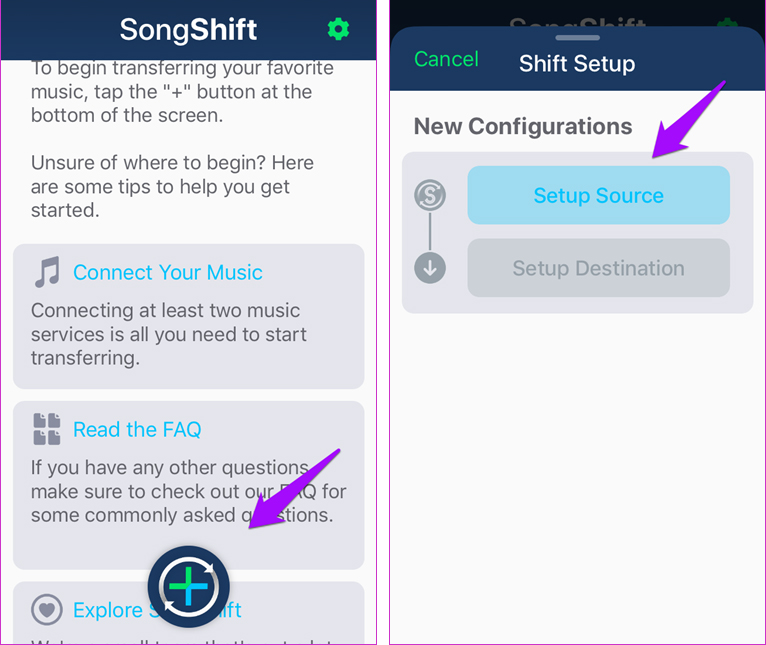
Seleccione Spotify en la siguiente pantalla y escoja las Listas de reproducción. Ahora elegirás la lista de reproducción que deseas transferir a la música de YouTube.
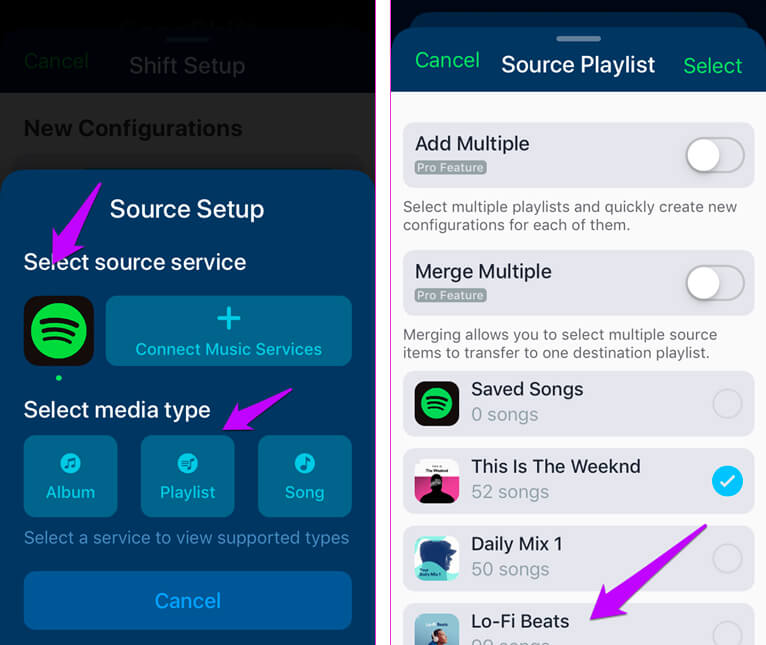
Pulse en «Termine» (I’m Finished) en la siguiente pantalla para comenzar el proceso de transferencia de lista de reproducción de Spotify a YouTube Music.
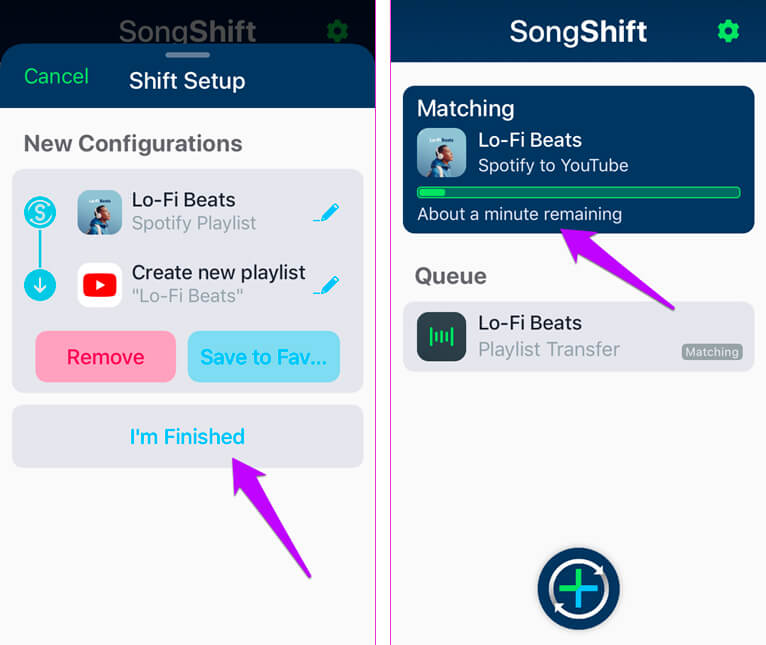
Solo puede agregar dos servicios de transmisión de música al mismo tiempo. Puede eliminar uno para agregar otro o comprar la versión premium para agregar un número ilimitado.
3. TUNEMYMUSIC
TuneMyMusic admite muchos servicios de Streaming de música y tiene una página dedicada para cada combinación. Es una aplicación web y por el momento no ofrece aplicaciones dedicadas para móviles.
Afortunadamente, es completamente gratuito. Solo haga click en el enlace de abajo para abrir la selección requerida y seleccione «Empecemos».
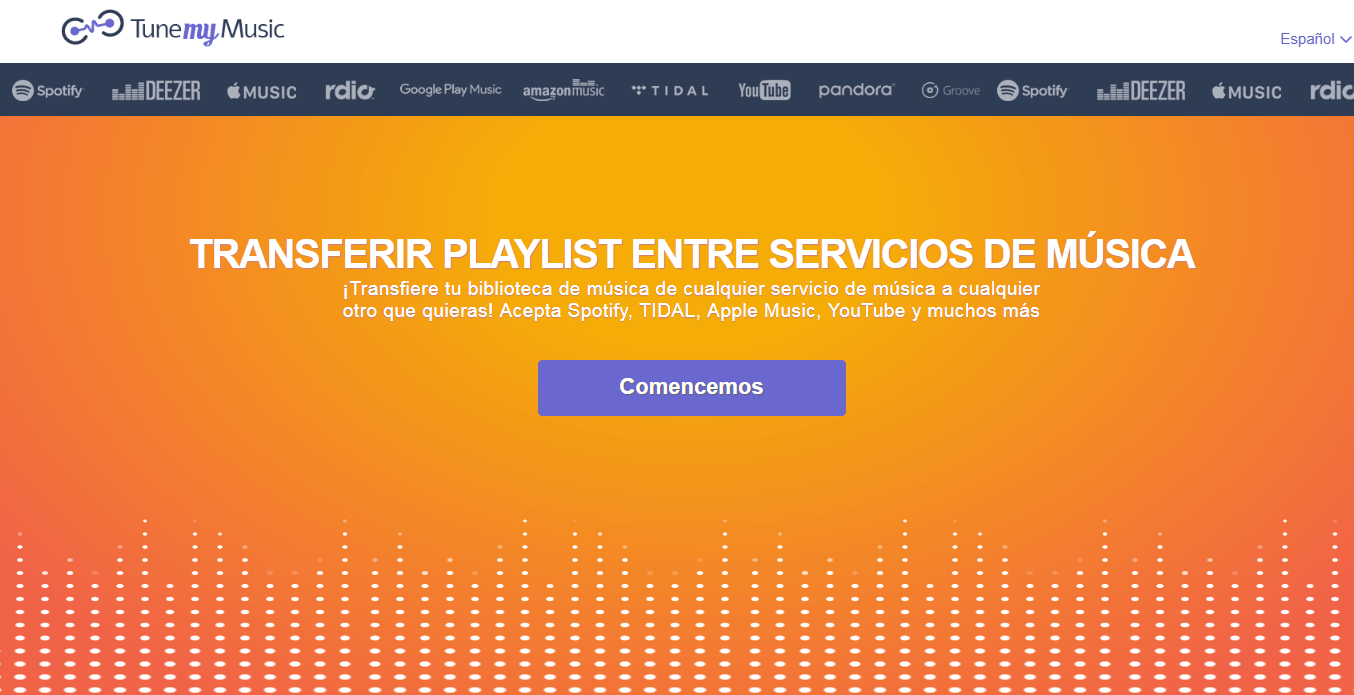
Haga clic en Spotify para iniciar sesión y otorgar los permisos necesarios para leer y transferir listas de reproducción
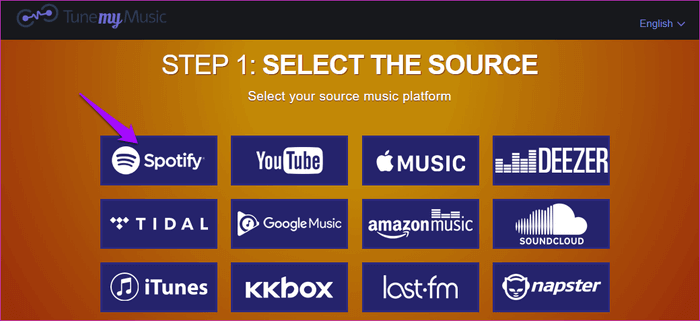
Puede pegar la URL de la lista de reproducción o elegir una manualmente, (es preferible elegir una lista de reproducción manualmente).

Puede elegir uno o todos aquí, y después de eso, haga clic en Siguiente: Seleccionar destino (Next: Select Destination).

Una vez que ingreses encontraras varias opciones para que puedas transferir tus listas de Reproducción. Aquí es donde elegirás YouTube como tu destino.

Una vez este listo todo, revisa y luego haz click en Empezar a mover mi música (Start Moving My Music).
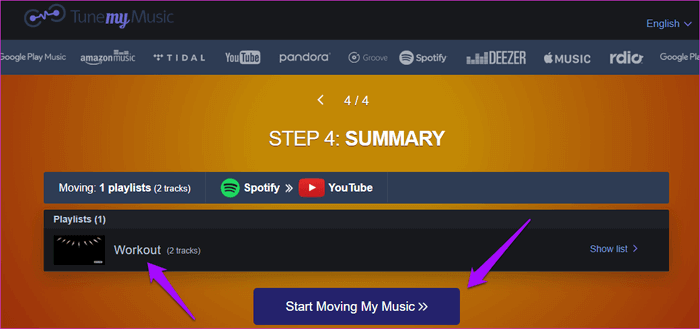
A partir de ahora la web empezará a trabajar en un proceso que puede tardar varios minutos. Según vaya enviando contenido, también te dirá si las pistas que tengas en tus listas de reproducción no estén disponible en el servicio al que las vas a importar.
4. SOUNDIIZ
Soundiiz probablemente admite la cantidad máxima de servicios de transmisión de música y es por eso que es una de las más utilizadas. Una vez más, no hay aplicaciones móviles disponibles. Sólo la versión web que funciona bastante bien.
Solo tiene que hacer click en el botón “Comenzar ahora” para comenzar el proceso. Debes crear una cuenta o iniciar sesión con un perfil de redes sociales como Google.
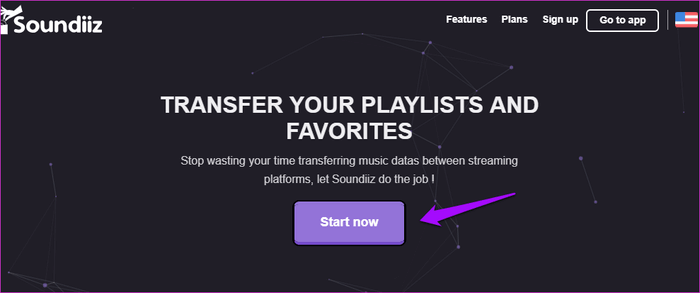
Elija Spotify en la izquierda e inicie sesión para otorgar los permisos necesarios.

Desplázate hacia el costado izquierdo de la pantalla y encontrarás tu música de Youtube. Repita el ejercicio.

Para comenzar a transferir la lista de reproducción de Spotify a la música de YouTube, haga clic en Transferir en el panel izquierdo y seleccione Lista de reproducción para elegir una lista de reproducción.

Elija la opcion Spotify en la siguiente ventana como su fuente.
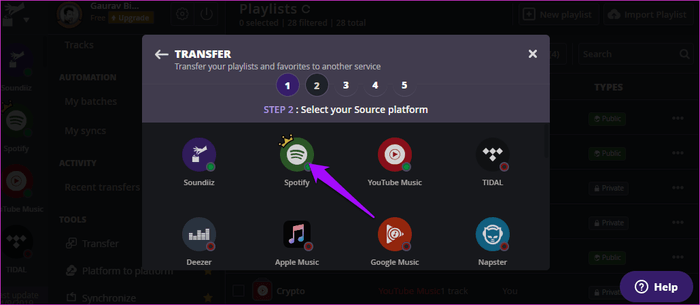
Verás un espacio de todas tus listas de reproducción. Seleccione uno o más, luego haga clic en Confirmar y continuar (Confirm and continue).
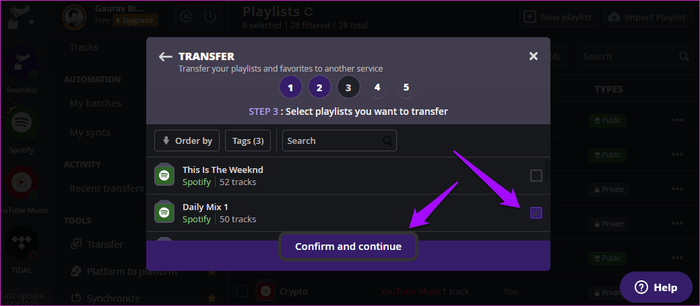
En la siguiente pantalla, puede eliminar duplicados, ingresar un título y una descripción nuevos y configurar la lista de reproducción como privada o pública. Eso es exclusivo de Soundiiz. Haga clic en Guardar configuración aquí.

En la siguiente pantalla, puede elegir o eliminar pistas y, cuando termine, haga clic en Confirmar lista de pistas.

Ahora elegirás tu servicio de transmisión de música de destino, que en este caso es YouTube Music.
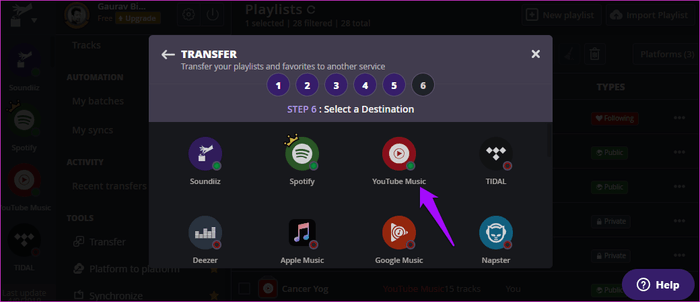
La transferencia tardará unos minutos, después de lo cual puedes verla y escucharla en YouTube Music. La versión Pro le permitirá trabajar con más de una lista de reproducción e importar datos adicionales como favoritos.
En este artículo podrás seleccionar una de las mejores 4 opciones para que puedas mover tus listas de reproducción de Spotify a Youtube Music
Aun no tienes Spotify Premium o Youtube Music?… adquiere tu acceso en el enlace: